Com canviar la ubicació al telèfon Android?
Estàs cansat de veure't limitat per la teva ubicació física quan fas servir el teu dispositiu Android? Potser voleu accedir a contingut que només està disponible en determinats països, o potser només esteu buscant una manera de mantenir la vostra ubicació privada. Sigui quins siguin els vostres motius, hi ha diverses maneres de canviar la vostra ubicació a Android. En aquest article, explorarem algunes de les maneres més efectives de canviar la ubicació a Android.
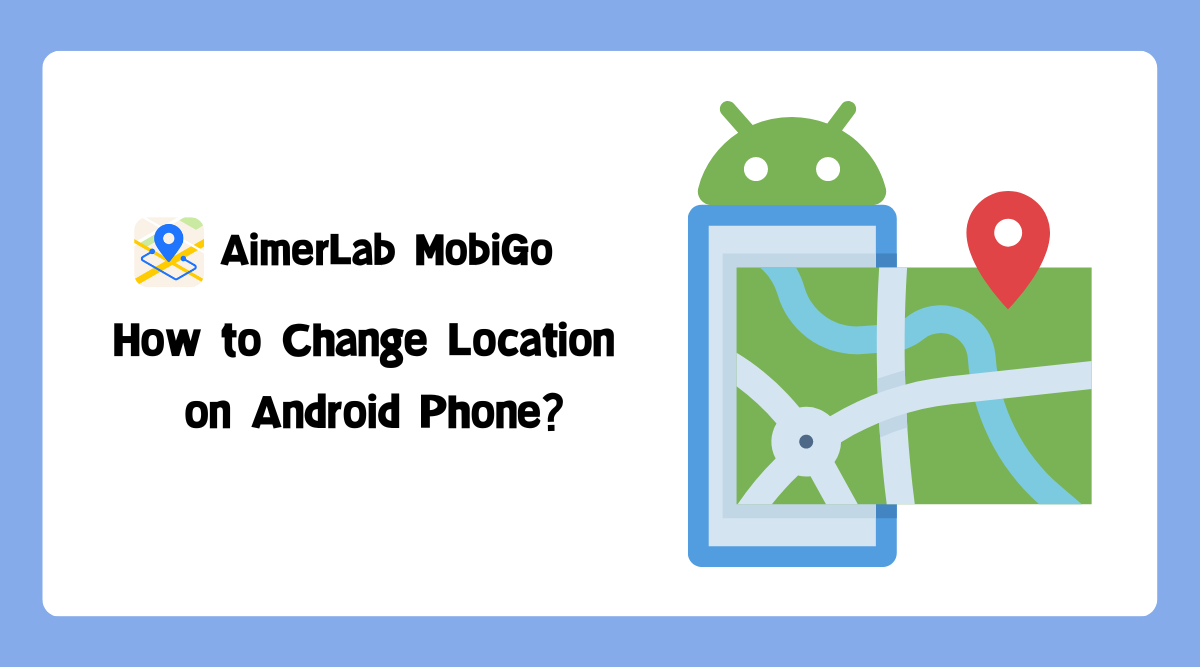
1. Utilitzeu una VPN
Una de les maneres més senzilles de canviar la vostra ubicació a Android és utilitzar una xarxa privada virtual (VPN). Una VPN funciona xifrant el trànsit d'Internet i encaminant-lo a través d'un servidor en una ubicació diferent. Això fa que sembli com si accediu a Internet des d'aquesta ubicació.
Hi ha moltes VPN disponibles per a dispositius Android, tant gratuïtes com de pagament. Algunes opcions populars inclouen NordVPN, ExpressVPN i CyberGhost. Per utilitzar una VPN al dispositiu Android, només cal que baixeu i instal·leu l'aplicació, seleccioneu una ubicació del servidor i connecteu-vos.
L'ús d'una VPN té diversos avantatges. No només pot canviar la vostra ubicació, sinó que també pot protegir la vostra privadesa xifrant el vostre trànsit i emmascarant la vostra adreça IP. Tanmateix, alguns llocs web i serveis poden detectar que esteu utilitzant una VPN i bloquejar l'accés.

2. Utilitzeu una aplicació de falsificació de GPS
Si voleu canviar la vostra ubicació per a una aplicació o servei específic, podeu utilitzar una aplicació de falsificació de GPS. Aquestes aplicacions us permeten canviar la ubicació del GPS a Android, de manera que sembla que estigueu en un lloc diferent.
Hi ha moltes aplicacions de falsificació de GPS disponibles per a dispositius Android, com ara Localització GPS falsa, Emulador de GPS i JoyStick GPS. Per utilitzar una d'aquestes aplicacions, haureu d'activar les opcions de desenvolupador al vostre dispositiu Android. Un cop ho hàgiu fet, podeu seleccionar una ubicació GPS falsa amb l'aplicació i configurar-la com a ubicació del vostre dispositiu.
L'ús d'una aplicació de falsificació de GPS pot ser útil si voleu accedir a contingut basat en la ubicació que només està disponible en determinats països. Tanmateix, algunes aplicacions i serveis poden detectar que esteu utilitzant una ubicació falsa i bloquejar l'accés.
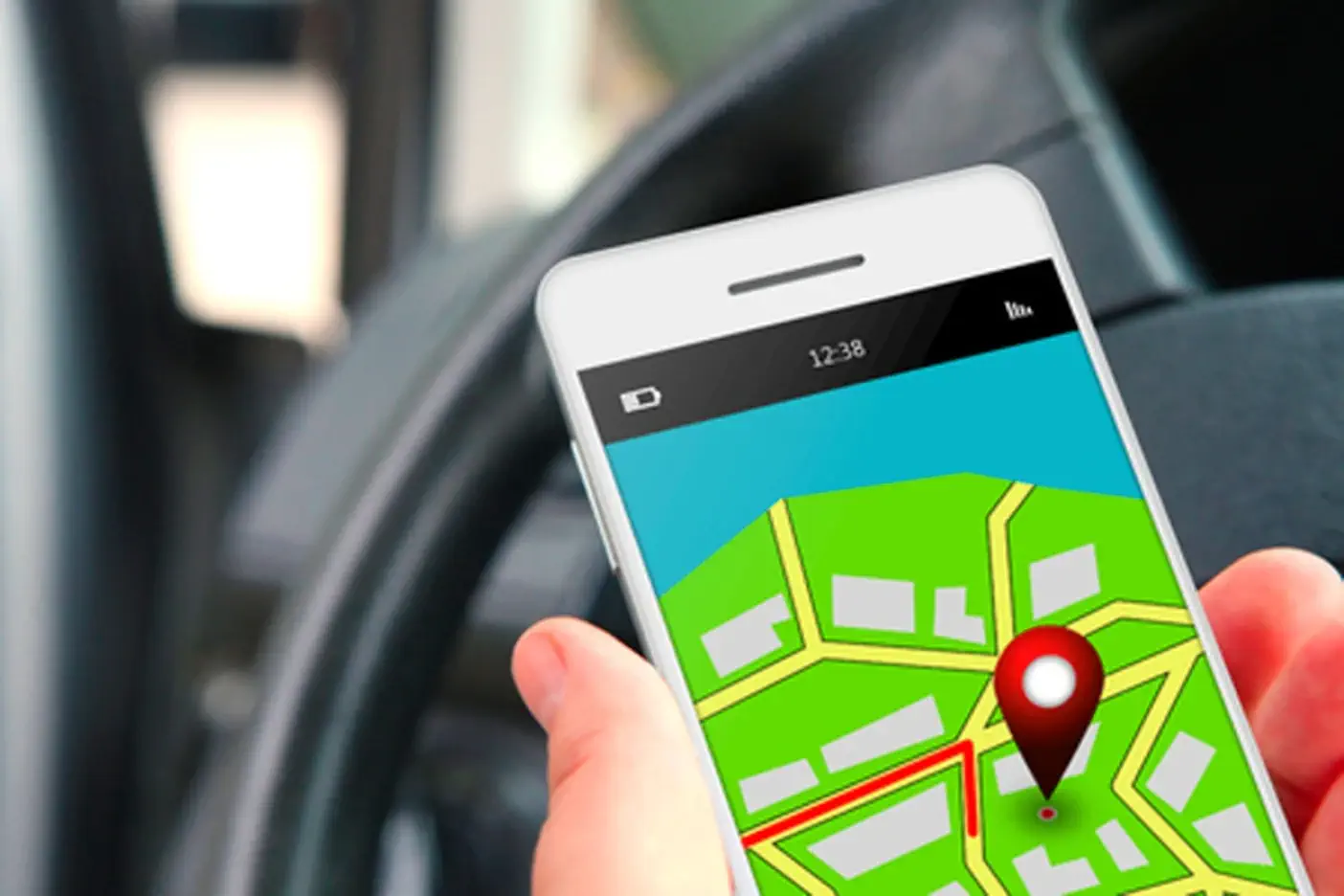
3. Utilitzeu un emulador
Si voleu canviar la vostra ubicació amb finalitats de prova, podeu utilitzar un emulador. Un emulador és un programa de programari que imita el comportament d'un dispositiu o sistema operatiu diferent.
Hi ha molts emuladors d'Android disponibles per a Windows, Mac i Linux, inclosos Android Studio, Genymotion i BlueStacks. Aquests emuladors us permeten simular diferents tipus de dispositius, sistemes operatius i ubicacions.
L'ús d'un emulador pot ser útil si sou un desenvolupador o provador que necessita provar la funcionalitat basada en la ubicació. Tanmateix, els emuladors poden consumir molts recursos i no simulen amb precisió tots els aspectes d'un dispositiu real.

4. Utilitzeu un dispositiu arrelat
Si teniu un dispositiu Android arrelat, podeu canviar la vostra ubicació modificant els fitxers del sistema. L'arrelament del dispositiu us proporciona accés administratiu al sistema operatiu del dispositiu, la qual cosa us permet fer canvis que no ho són. possible en dispositius sense root.
Hi ha diverses aplicacions i eines disponibles per a dispositius arrelats que us permeten canviar la vostra ubicació. Una opció popular és Xposed Framework, que és un marc que us permet instal·lar mòduls que modifiquen el comportament del sistema. El mòdul Ubicacions simulades, per exemple, us permet establir una ubicació GPS falsa per a totes les aplicacions del vostre dispositiu.
L'ús d'un dispositiu arrelat pot ser arriscat, ja que pot anul·lar la vostra garantia i provocar problemes de seguretat. Tanmateix, també us pot donar més control sobre el vostre dispositiu i us permet personalitzar-lo d'una manera que no és possible en dispositius sense arrels.
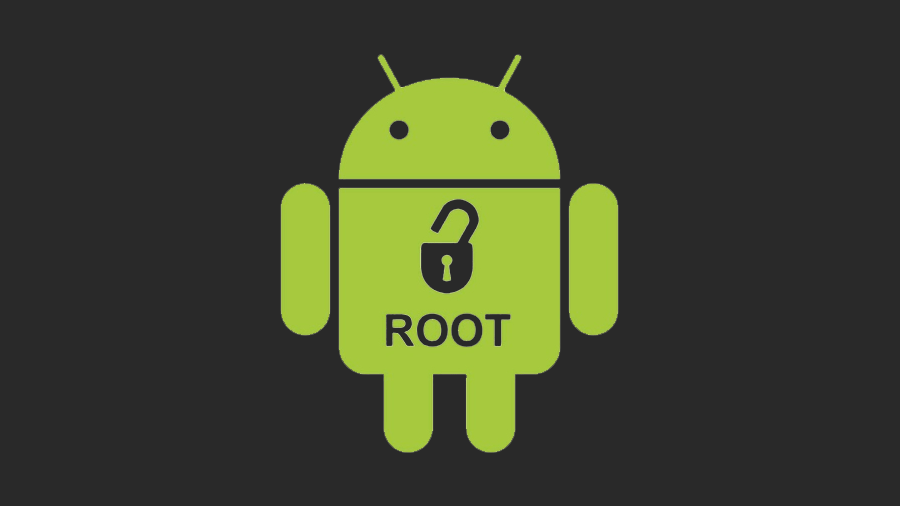
5. Utilitzeu el canvi d'ubicació AimerLab MobiGo
Si voleu canviar la ubicació a Android d'una manera més fiable i segura,
Canviador d'ubicació AimerLab MobiGo
és una bona opció per a tu. L'ús del canviador d'ubicació AimerLab MobiGo pot ser útil si voleu mantenir la vostra ubicació real privada, o si no podeu utilitzar la falsificació de GPS, o si voleu canviar la ubicació a Android sense vpn.
MobiGo admet el canvi de ubicació per a totes les aplicacions i serveis del vostre dispositiu Android. A més, també us permet establir una ubicació falsa seleccionant un punt en un mapa o introduint les coordenades GPS. A continuació, podeu triar si voleu utilitzar Wi-Fi o USB per simular la vostra ubicació.
Fem una ullada més a fons a les característiques principals de MobiGo:
â—
1-Feu clic a canviar la vostra ubicació als dispositius Android/iOS;
â—
Teletransportar-te a qualsevol part del món sense jailbreak;
â—
Simula moviments més naturals amb el mode d'una o diverses parades;
â— Ajustar la velocitat per simular la velocitat de caminar, anar en bicicleta o conduir;
â—
Treballeu amb totes les aplicacions basades en la ubicació, com ara Google map, life360, Youtube, Pokemon Go, etc.;
â—
C
compatible amb totes les versions d'iOS i Android, inclòs l'últim iOS 17 o Android 14.
A continuació, vegem com canviar la vostra ubicació a Android amb AimerLab MobiGo:
Pas 1
: descarregueu el canviador d'ubicació MobiGo d'AimerLab fent clic al botó “
Descàrrega gratuita
Botó †a sota.
Pas 2 : Feu clic a “ Començar †per continuar després d'instal·lar i iniciar MobiGo.

Pas 3 : trieu el vostre dispositiu Android per connectar-vos i, a continuació, premeu “ Pròxim †per continuar.

Pas 4 : obriu el mode de desenvolupador al vostre telèfon Android i activeu la depuració USB seguint les instruccions de la pantalla. L'aplicació MobiGo s'instal·larà ràpidament al vostre telèfon un cop s'hagin habilitat el mode de desenvolupador i la depuració USB.

Pas 5 : Torna a “ Opcions de desenvolupament “, seleccioneu “ Seleccioneu l'aplicació d'ubicació simulada “, i després inicieu MobiGo al vostre telèfon.

Pas 6 : la vostra ubicació actual es mostrarà al mapa sota el mode de teletransportació, podeu seleccionar qualsevol lloc per teletransportar introduint una adreça o fent clic directament al mapa i, a continuació, feu clic a “ Mou-te aquí †per començar a teletransportar la vostra ubicació GPS al lloc seleccionat.

Pas 7 : obriu el mapa al vostre telèfon Android i comproveu la vostra ubicació actual.

6. Conclusió
En conclusió, hi ha moltes maneres de canviar la vostra ubicació a Android, depenent de les vostres necessitats i preferències. Des de VPN i aplicacions de suplantació de GPS fins a emuladors i dispositius arrelats, cada mètode té els seus propis avantatges i limitacions. Si voleu canviar la vostra ubicació d'Android de manera més segura i eficaç, podeu provar-ho
Canviador d'ubicació AimerLab MobiGo
per falsificar la teva ubicació a qualsevol lloc del món, descarrega'l avui i prova-ho!
- Com resoldre l'error "No s'ha pogut restaurar l'iPhone" a l'11/10/2009?
- Per què no puc obtenir iOS 26 i com solucionar-ho
- Com veure i enviar la darrera ubicació a l'iPhone?
- Com compartir la ubicació a l'iPhone mitjançant text?
- Com solucionar el bloqueig de "Només SOS" a l'iPhone?
- Com arreglar un iPhone bloquejat en mode satèl·lit?
- Com falsificar Pokémon Go a l'iPhone?
- Visió general d'Aimerlab MobiGo GPS Location Spoofer
- Com canviar la ubicació al vostre iPhone?
- Els 5 millors spoofers d'ubicació GPS falsos per a iOS
- Definició del cercador d'ubicació GPS i suggeriment de Spoofer
- Com canviar la vostra ubicació a Snapchat
- Com trobar/compartir/amagar la ubicació en dispositius iOS?




